<手順1>
まず、CDドライブがついたパソコン、ゲームのディスクを用意します。
ここでは、例として「ザ・キングオブファイターズ97」を使用しています。
次にそのゲームのCDを、パソコンのCDドライブにセットします。

ネオジオCDのファイルを、エミュレーターで
読み込めるファイルに(zip圧縮)する方法
ここでは、ネオジオCDのエミュレーター
(NEOCDPSP、NEOCD/PSP、NEOGEOCDZEmulator)で使用する
ゲームのイメージを、CDから作成する方法を紹介します。
<手順1>
まず、CDドライブがついたパソコン、ゲームのディスクを用意します。
ここでは、例として「ザ・キングオブファイターズ97」を使用しています。
次にそのゲームのCDを、パソコンのCDドライブにセットします。

<手順2>
次に、ドライブを閉めます。パソコン上で、「自動再生」が出てきましたら、「何もしない」を選択してください。
そして、マイコンピューターを開き、CDドライブを開きます。

<手順3>
下の図のようにたくさんファイルが出てくると思うので(ソフトによって、数は変わります)
「Ctrl+A」(全て選択)し、下図のように右クリックで「送る」→「圧縮フォルダ」を選び、
全てのファイルを「zip」形式で圧縮します。ファイル名は英数字なら何でもOKです。
(既に、「Lhaca」などの圧縮ソフトが入っている場合はそれでzip圧縮してもかまいません。)

<手順4>
「(ファイル名).zip」という、圧縮ファイルができたらOKです。
次は、CD内の音楽を取り出す作業をしますが、
面倒な場合や、メモリースティックの空き容量があまりない場合は、省略してもかまいません。
また、「NEOCD/PSP」のエミュレーターを使用したいときは、ここまでで終了です。
省略した場合はエミュレーターの解説ページの続きから進んでください。
(ただし省略した場合は、ゲーム中のBGMなどの、「音楽」がでません)
<手順5>
マイコンピューターを閉じ、(CDはそのままに)
「スタート」→「プログラム」→「Windows Media Player」を起動します。
このソフトでなくても、音楽CDをパソコンにmp3形式で取り入れられるソフトなら何でもOKです。
WMPの場合は後で厄介なので、他のソフトを推奨します。
ここでは、「Windows Media Player」を使用した例として説明します。
| ① 上のメニューから、(出ていない場合は「□」を押してウインドウを最大化してください。) 「ツール(T)」→「オプション(O)」をクリックします。 ② 「音楽の取り込み」をクリックします。 ③ 「取り込みの設定」の下のところを、「Windows Media・・」ではなく、クリックして「mp3」にします。 そしてOKをクリックします。 ④ 「元の画面に戻ったら、上に「プレイビュー」 「ライブラリ」 「取り込み」・・となっていると思いますが、 そのうち「取り込み」をクリックします。 ⑤ トラックがそれぞれ出てくると思いますので、左のチェックボックスにチェックが全て入っているのを確認し 「音楽の取り込み」をクリックします。 |
(例)
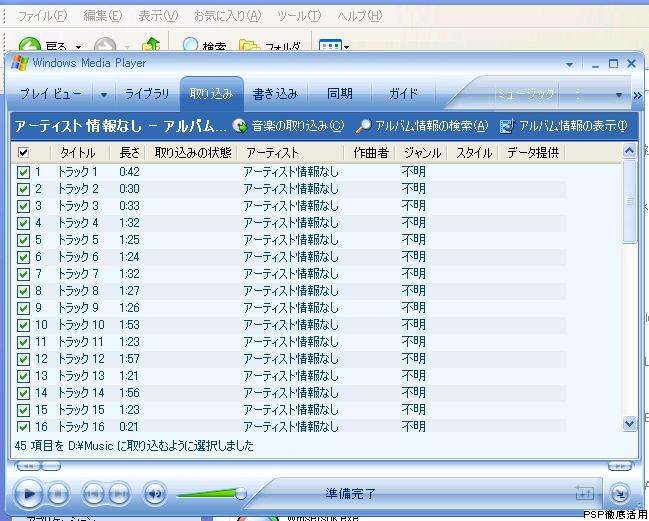
<手順6>
しばらく待ち、「取り込み完了」したら、取り込んだ先のフォルダを開きます。
普段この方法で音楽CDから音楽を取り入れている方、もしくは、自分で保存先を指定している方は、その保存先にファイルがあると思います。
よく分からない方は、マイコンピューターから「C:\Documents and Settings\(今使用しているユーザー名)\My Documents\My
music」
を開いてください。おそらくファイルがあると思います。
(再生ボタンのやや上に「○○項目を××××に取り込むように選択しました」と出ていると思います)
<手順7>
取り込んだmp3のフォルダを開いたら、「トラック○○.mp3」というファイルが多くあると思いますが、
以下の手順でファイル名を全て変えてください。
| ○ 取り込んだトラックの全てを、 「トラック○○.mp3」というファイル名を、「(ここは、英数字でゲーム名などを入れてもOK)-(トラック番号).mp3」というように改名します。 ただし、Windows Media Playerで取り込んだ場合は、 「トラック番号」に1を足した数が(トラック番号)になります。 (他のソフトで取り込んだ場合は、一番初めが「トラック2」になっていますと思います。) 分かりにくいかもしれませんが、下に具体的な例を示しますので、それを参考にしてください。 (Windows media playerの場合) (例1) 「KOF97-02.mp3」(キングオブファイターズ97の、1トラック目 (例2) 「kof97-15.mp3」(14トラック目) とにかく、(Windows media playerの場合は) 「(好きなファイル名)-(トラック番号+1).mp3」という名前ならOKです。 もし分からなかったら、他のソフトでmp3にしてください。 このようにすると、例に使用したKOF97なら、下のようになります。 「KOF97-02.mp3」 「KOF97-03.mp3」 「KOF97-04.mp3」 ・ ・ ・ ・ 「KOF97-46.mp3」 つまり、「トラック1」は作ってはいけないということになります。 |
<手順8>
これでゲームのイメージとトラックが出来上がったと思います。
あとは、エミュレーター(NEOCDPSP、NEOGEOCDZEmulator for PSP)の説明手順の続きから
指示通りファイルを入れてください。